Fotocollagen
Google Fotos: Collagen Editor verwenden – so gehts
von
Claudia
Maag - 15.01.2023
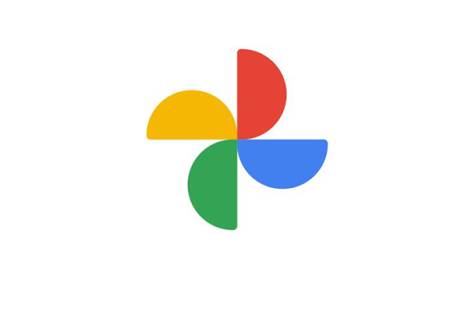
Foto: Google
Sie mögen Collagen? In Google Fotos können Sie diese seit einer Weile im Editor bearbeiten. Jetzt gibts auch zusätzliche Designs.
Im September lancierte Google den Collagen-Editor. Gerade hat der Konzern ein paar neue Designs dafür veröffentlicht. Darunter sind Designs vom australischen Künstlerduo DABSMYLA und dem Aquarellkünstler Yao Cheng Design angekündigt haben. Ab sofort sind die Neujahrsmotive dieser Künstler im Collagen-Editor verfügbar. Für jene, die das Mondneujahresfest feiern, wird es nächstes Jahr einen besonderen Stil von Yao Cheng geben, heisst es im Blog.
- Wählen Sie in der Google-Fotos-App ein paar Bilder aus.
- Im unteren Displaybereich finden Sie Hinzufügen zu.
- Unter Erstellen finden Sie den Menüpunkt Collage.
- Wählen Sie aus den Collagen-Möglichkeiten aus. Ein Foto können Sie einfach ein wenig nach oben oder unten verschieben oder herein- bzw. herauszoomen.
Hinweis: Jene Collagen mit einem bunten 1 sind kostenpflichtig und funktionieren nur mit einem Google-One-Abo. - Wenn Sie zufrieden sind, klicken Sie auf Speichern.
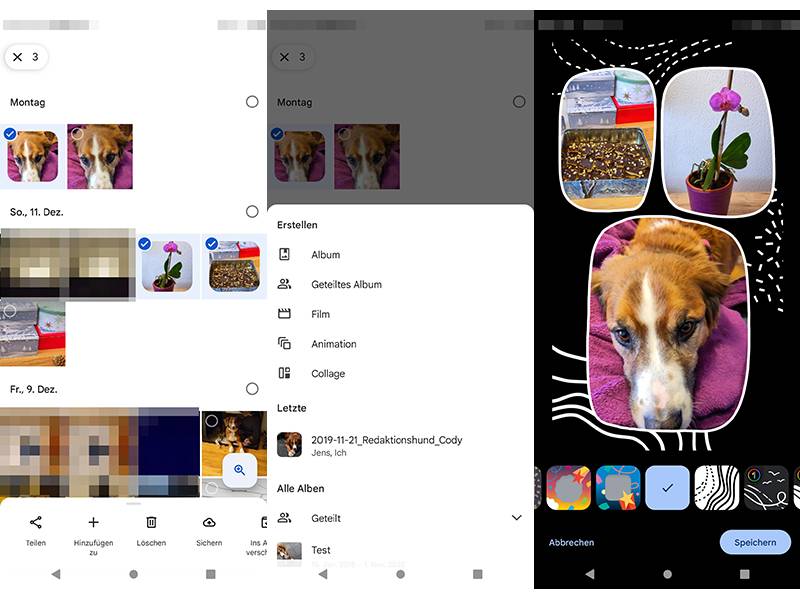
Es gibt nun mehr Designs für den Collagen Editor
(Quelle: Screenshot/PCtipp.ch )